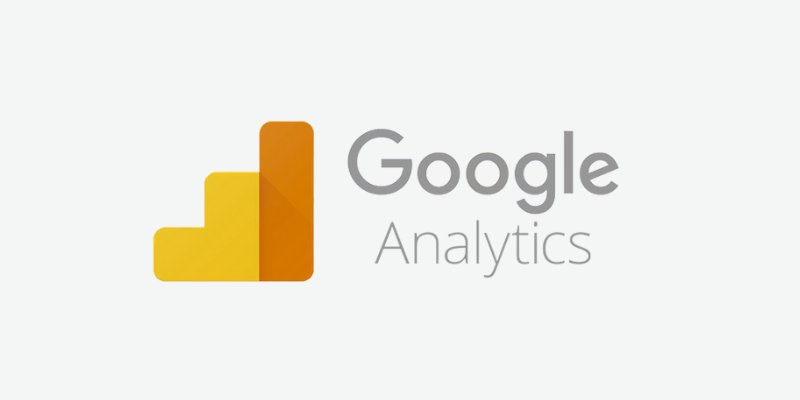
Google Analytics aitab sul analüüsida oma kodulehte ning töölaua loomine võimaldab sul saada just sind huvitavad andmed kätte ühest kohast ja korraga. Sellest postitusest saad 12 kasulikku andmeploki soovitust Google Analyticsi turundaja töölaua koostamiseks.
Google Analytics on väga põhjalik tööriist ning võimaldab sul jälgida väga paljusid arve. Turundajana oled sa huvitatud kindlasti, kui palju on uusi ja korduvkülastajaid sinu kodulehel, millised on populaarsed sisulehed ja millised seadmed ja kanalid toovad enim käivet. Kuid väga tüütu on pidevalt läbi klikkida sind huvitavaid andmeid.
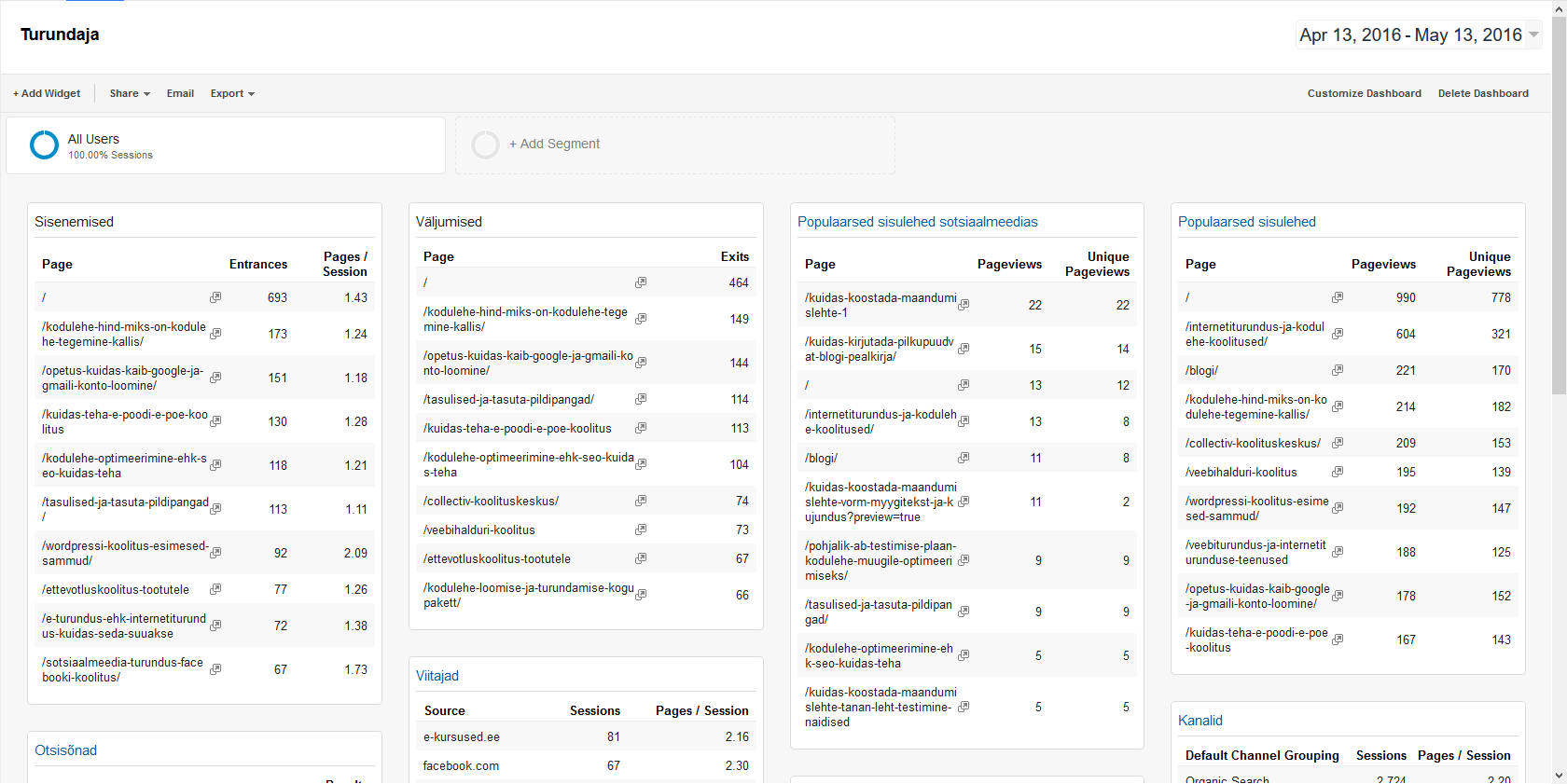
Google Analyticsis on sul võimalik luua 20 erinevat töölauda, kuhu saad lisada sind huvitavad andmed, mida tahad esmajärjekorras näha. Igale töölauale saab lisada kuni 12 andmete plokki.
Töölaua loomine
Esimese sammuna loome omale tühja töölaua. Selleks vali Google Analyticsi vasakpoolsest menüüst Dashboards → New Dashboard → töölaua tüübiks las jääda Blank Canvas → lisa töölauale nimi ja kliki nupul Create Dashboard.
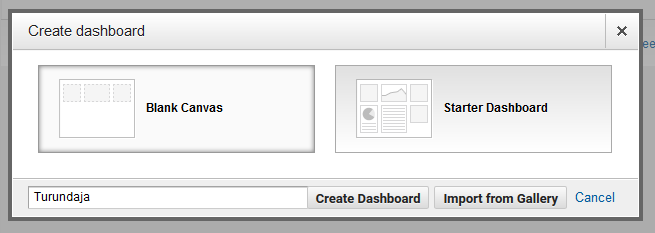
Add a Widget akna võid ristist sulgeda. Add a Widget on mõeldud küll andmeploki lisamiseks, kuid palju mugavam on minu arvates lisada andmeplokke töölauale erinevatest vaadetest, kui see on võimalik.
Andmeplokkide lisamine töölauale
1. Erinevad seadmed
Seadmete mooduli eesmärgiks on saada ülevaade, kuidas kodulehe külastajad jagunevad seadmete lõikes.
Tasub jälgida, mitut sisulehte vaatavad mobiilsete seadmete kasutajad oma külastuse jooksul. Kui külastuste arv on suur, kuid sisulehtede arv on väike, siis võib see tähendada, et su kodulehte on ebamugav vaadata mobiilis või tahvlis.
Mooduli lisamiseks vali Audience → Mobile → Overview → Add to Dashboard. Avanevas aknas vali Select Dashboard rippmenüüst oma loodud töölaud → vali märkeruut Table valiku ees → kliki nupul Add to Dashboard.
Mooduli sätete nägemiseks kliki pliiatsil → lisa pealkiri. Display the following columns alt vali veeruks Device Category → mõõdikuteks jäta Sessions ning lisa Pages/Session → salvesta moodul.
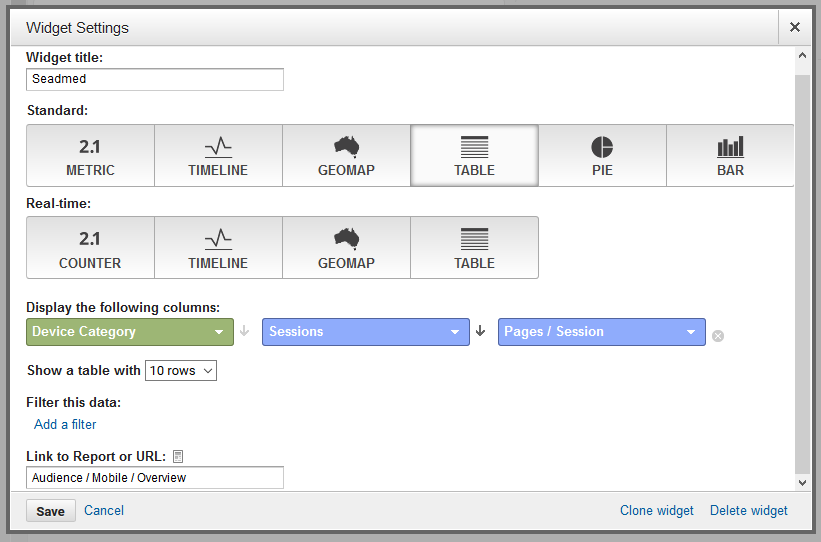
Moodul annab ülevaate kui palju on külastusi ja mitut sisulehte keskmiselt uuritakse.
2. Seadmed ja eesmärk
Oluline on teada ka, millise seadmega saad sa kõige enam käivet. Selleks peab olema sul varemalt loodud eesmärk ning eesmärgile lisatud juurde ka rahaline väärtus.
Eesmärkide seadmisest saad lugeda lähemalt postitusest Google Analytics – eesmärgid ja esimesed tegevused.
Mooduli lisamine on väga sarnane eelmisega, viimase mõõdikuna tuleb sul valida eelnevalt loodud eesmärk ehk goal.
Mooduli abil saad teada, millise seadmegrupiga tehakse enim sinu poolt soovitud tegevust.
3. Veebisirvijad
Tasub jälgida, kas on mõni veebilehitseja, mida kasutatakse sinu kodulehe vaatamiseks, kuid ei vaadata mitmeid sisulehti. See võib tähendada, et selle veebilehitsejaga ei kuvata sinu veebilehte korrektselt.
Mooduli lisamiseks vali Audience → Technology → Browser & OS → Add to Dashboard. Avanevas aknas vali Select Dashboard rippmenüüst oma loodud töölaud → vali märkeruut Table valiku ees → kliki nupul Add to Dashboard.
Mooduli sätete nägemiseks kliki pliiatsil → lisa pealkiri. Display the following columns alt vali veeruks Browser → mõõdikuteks jäta Sessions ning lisa Pages/Session → salvesta moodul.
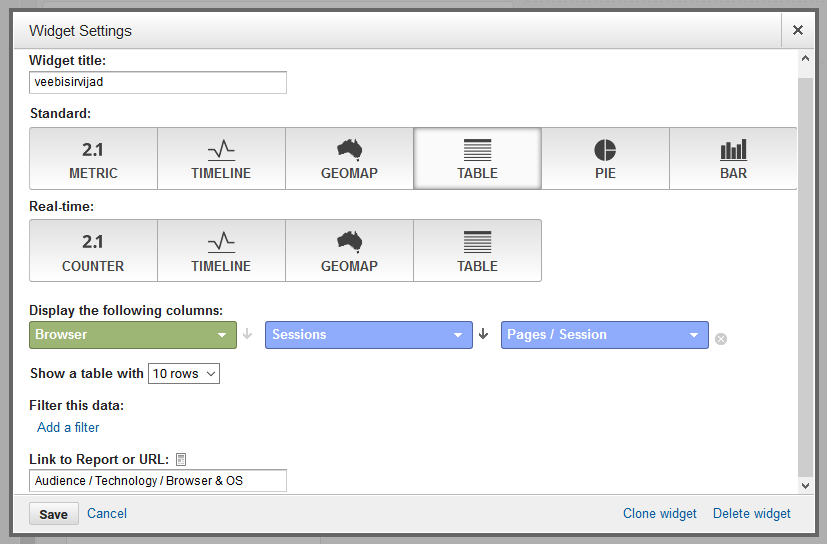
4. Kanalid
Oluline on teada, millised on efektiivsemad kanalid, mille kaudu tuleb kõige enam liiklust.
Mooduli lisamiseks vali Acquisition → All Traffic → Channels → Add to Dashboard. Avanevas aknas vali Select Dashboard rippmenüüst oma loodud töölaud → vali märkeruut Table valiku ees → kliki nupul Add to Dashboard.
Mooduli sätete nägemiseks kliki pliiatsil → lisa pealkiri. Display the following columns alt vali veeruks Default Channel Grouping → mõõdikuteks vali Sessions ning Pages/Sessions → salvesta moodul.
Viimase mõõdiku võid asendada ka eesmärgiga, et teada, millised kanalid toovad enim käivet ühe eesmärgi raames.
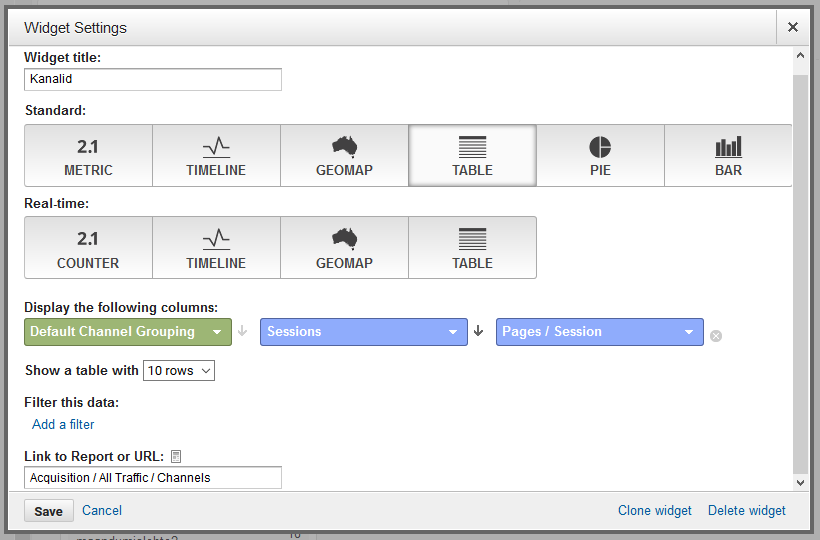
5. Sotsiaalmeedia kanalid
Kanalite moodul annab sulle ülevaate üldistest kanalitest, kuid oluline on teada ka täpsemalt sotsiaalmeedia kanalitest tuleva liikluse kohta. Eriti kui oled aktiivne mitmes erinevas sotsiaalmeedia kanalis (Facebook, Twitter, Youtube jne).
Mooduli lisamiseks klooni loodud kanalite moodul. Selleks kliki kanalite mooduli pliiatsil → vali mooduli aknas Clone Widget (all paremad nurgas) → ava kloonitud mooduli sätted klikkides pliiatsil → lisa pealkiri.
Display the following columns alt vali veeruks Social Network (kuna valikus on kaks samanimelist, siis vali, kus on kirjas Originating Social Network… ) → mõõdikuteks jäta Sessions ning Pages/Sessions.
Lisa juurde filter. Selleks kliki lingil Add a filter → vali Only show → Add a dimension juures vali Social Source Referral → Exactly matching → Yes → salvesta moodul.
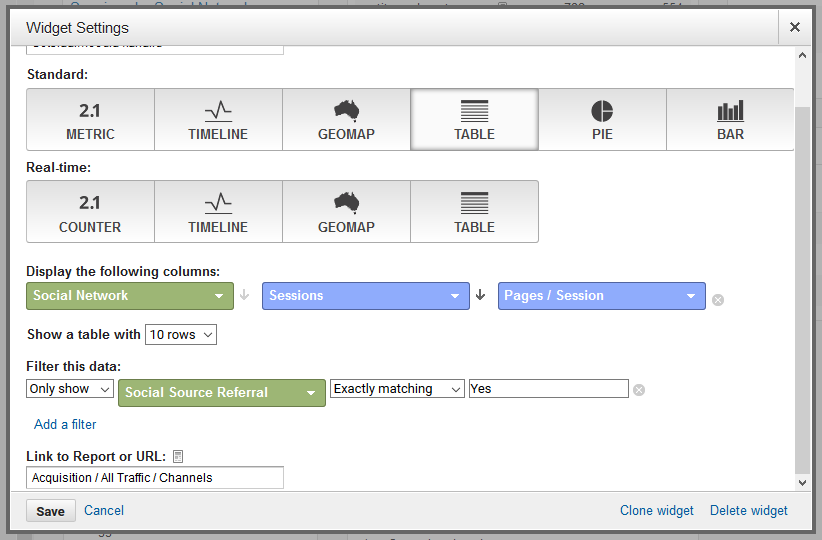
6. Viitajad
Kes on sinu peamised viitajad? Seda on oluline teada, kui sinu bännerid, reklaamid asuvad teistel veebilehtedel. Nii saad otsustada, kas tasub ka edaspidi nendel lehtedel reklaami osta.
Mooduli lisamiseks vali Acquisition → All Traffic → Referrals → Add to Dashboard. Avanevas aknas vali Select Dashboard rippmenüüst oma loodud töölaud → vali märkeruut Table valiku ees → kliki nupul Add to Dashboard.
Mooduli sätete nägemiseks kliki pliiatsil → lisa pealkiri. Display the following columns alt vali veeruks Source → mõõdikuteks vali Sessions ning Pages/Sessions → salvesta moodul.
Kui tabelis on mõningad viitajad, mida soovid eemaldada, siis seda saad teha filtri abil.
Näiteks eemaldame rank-checker.online nimelise viitaja. Selleks kliki pliiatsil → kliki add a filter lingil → vali esimeses veerus Don’t show → Add a dimension valikus vali Source → Containing → kleebi viitaja nimi viimasesse lahtrisse → salvesta moodul.
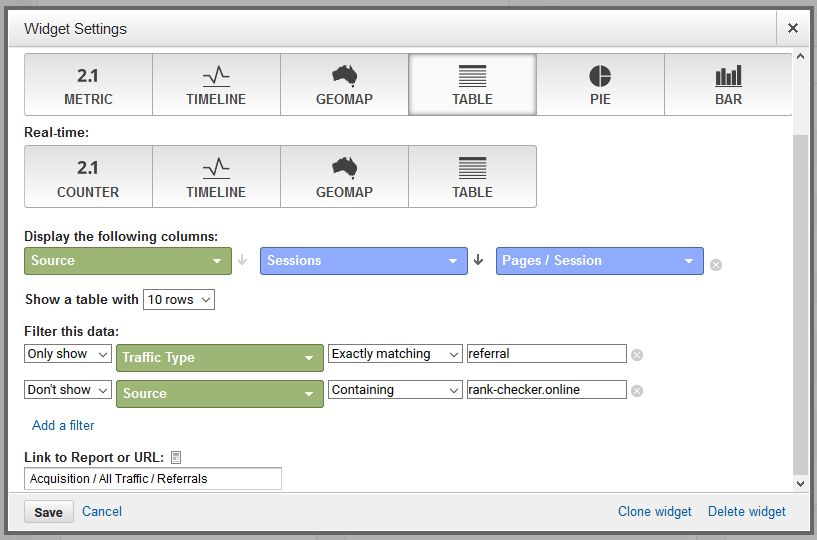
7. Otsisõnad
Kui sul on kodulehel olemas otsingulahter, siis tasub ka jälgida, mida täpsemalt sinu veebilehel otsitakse. Seda infot võid kasutada näiteks blogipostituste kirjutamiseks.
Mooduli lisamiseks vali Behavior → Site Search → Search Terms → Add to Dashboard. Avanevas aknas vali Select Dashboard rippmenüüst oma loodud töölaud → vali märkeruut Table valiku ees → kliki nupul Add to Dashboard.
Mooduli sätete nägemiseks kliki pliiatsil → lisa pealkiri. Display the following columns alt vali veeruks Search Term → mõõdikuteks vali Total Unique Searches ning Results Pageviews/Search → salvesta moodul.
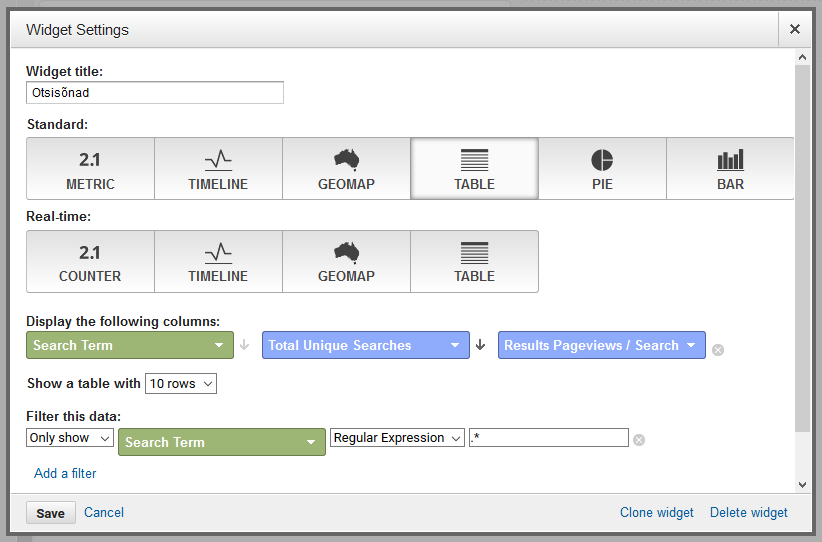
Kontrolli, et sul oleks Google Analyticsis sisse lülitatud Site search Tracking. Selleks vali Google Analytics peamenüüst Admin → View veerust vali View Settings → Site search Tracking peab olema ON → lisa Query parameter.
WordPressi platvormil tehtud kodulehe puhul on selleks üldjuhul s. Set up Site Search lehelt saad lugeda lähemalt otsinguparameetri identifitseerimise kohta.
8. Populaarsed sisulehed
Oluline on teada, millised on populaarsed sisulehed. Nii saad teada, mida uuritakse ja loetakse kõige enam.
Mooduli lisamiseks vali Behavior → Site Content → All Pages → Add to Dashboard. Avanevas aknas vali Select Dashboard rippmenüüst oma loodud töölaud → vali märkeruut Table valiku ees → kliki nupul Add to Dashboard.
Mooduli sätete nägemiseks kliki pliiatsil → lisa pealkiri. Display the following columns alt vali veeruks Page → mõõdikuteks jäta Pageviews ning Unique Pageviews → salvesta moodul.
Moodul näitab mitu korda on mingit sisulehte vaadatud ning kui palju on olnud unikaalseid külastusi.
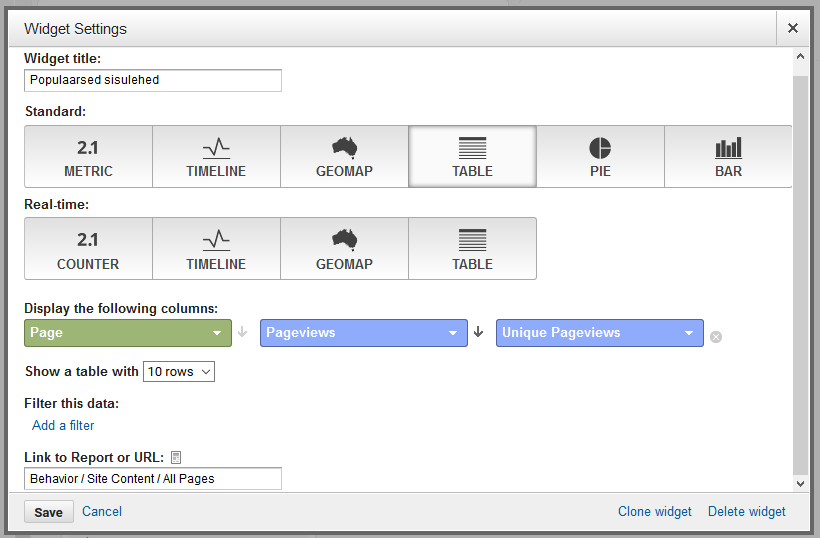
9. Populaarsed sisulehed sotsiaalmeedias
Tahad teada, millised sisulehed on olnud populaarseimad sotsiaalmeedias? See moodul annab sulle ülevaate populaarsematest sisulehtedest sotsiaalmeedia kanalitest tuleva liikluse puhul.
Mooduli lisamiseks klooni Populaarsete sisulehtede moodul, seejärel lisa uus pealkiri ning lisa juurde filter.
Filtri lisamiseks kliki lingil Add a filter → vali Only show → Add a dimension juures vali Social Source Referral → Exactly matching → Yes → salvesta moodul.
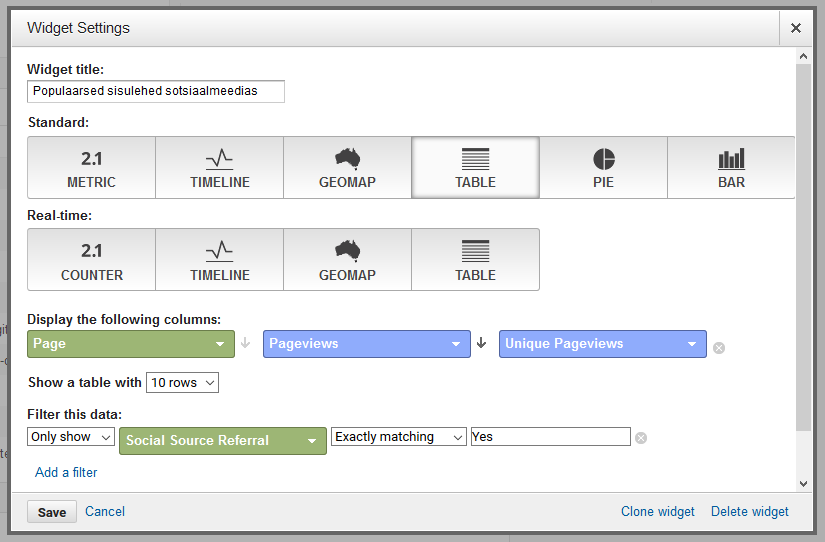
10. Uued ja korduvkülastajad
Uute ja korduvkülastajate andmeplokk näitab palju on uusi ja tagasipöörduvaid külastajaid ning kui kaua nad on kodulehel. Siin tasub andmeid võrrelda erinevate ajavahemikega, et näha, kas on toimunud mingeid muutusi.
Mooduli lisamiseks vali Audience → Overview → Add to Dashboard. Avanevas aknas vali Select Dashboard rippmenüüst oma loodud töölaud → vali märkeruut Table valiku ees → kliki nupul Add to Dashboard.
Mooduli sätete nägemiseks kliki pliiatsil → lisa pealkiri. Display the following columns alt vali veeruks User Type → mõõdikuteks jäta Sessions ning lisa Avg. Session Duration → salvesta moodul.
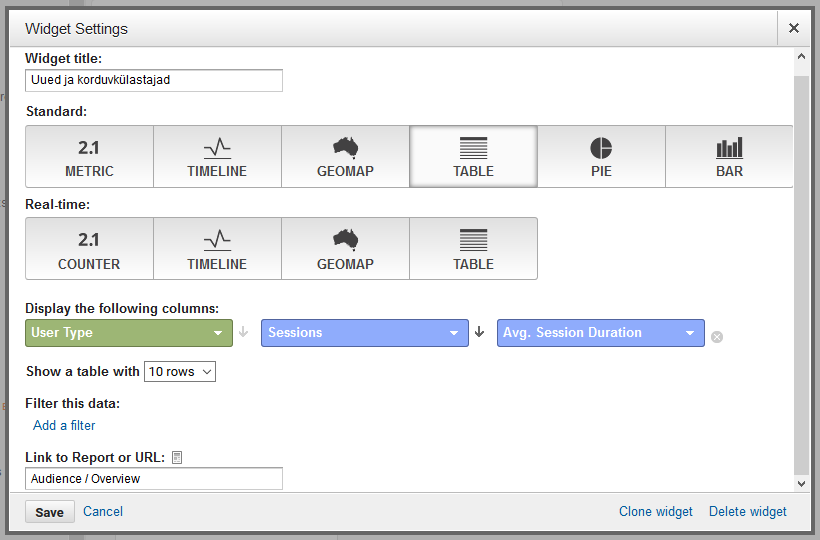
11. Sisenemised kodulehele
See näitab, millised on need sisulehed, millega on sinu kodulehele jõutud.
Mooduli lisamiseks vali töölaualt Add Widget → lisa pealkiri → vali Standard valikust Table. Display the following columns alt vali veeruks Page → mõõdikuteks vali Entrances ning Pages/Sessions → salvesta moodul.
Moodul annab sulle ülevaate sisenemistest ja mitut sisulehte on keskmiselt vaadatud selle külastuse ajal.
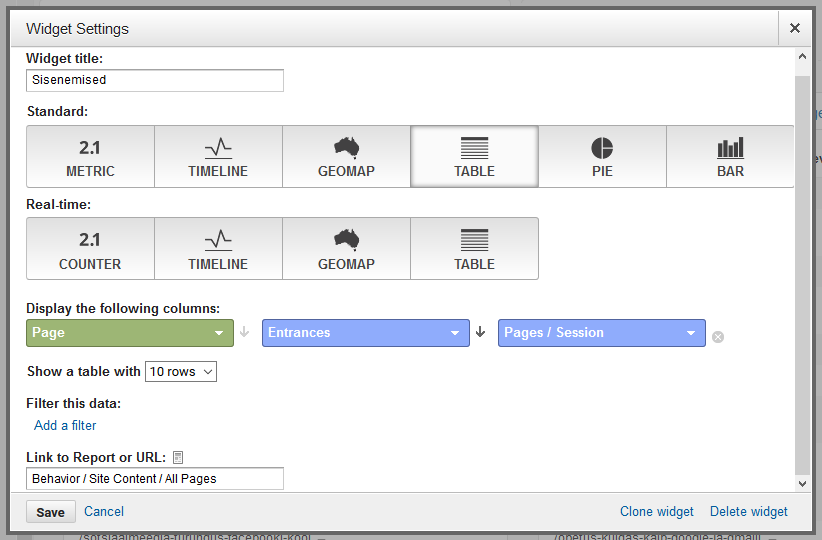
12. Kodulehe väljumised
Oluline on teada ka, millised on need sisulehed, kus me kaotame oma veebilehe külastajaid.
Kui väljutakse sinu blogipostituse lehelt, siis see ei ole nii tõsine, sest võidi tullagi ainult seda blogipostitust lugema. Kuid kui tegemist on sinu olulise teenuse- või tootelehega, siis võiksid mõelda oma sisulehe A/B testimise ning parendamise peale, et sa ei kaotaks oma potentsiaalseid kliente.
Mooduli lisamiseks vali töölaualt Add Widget → lisa pealkiri → vali Standard valikust Table. Display the following columns alt vali veeruks Page → mõõdikuks vali Exits → salvesta moodul.
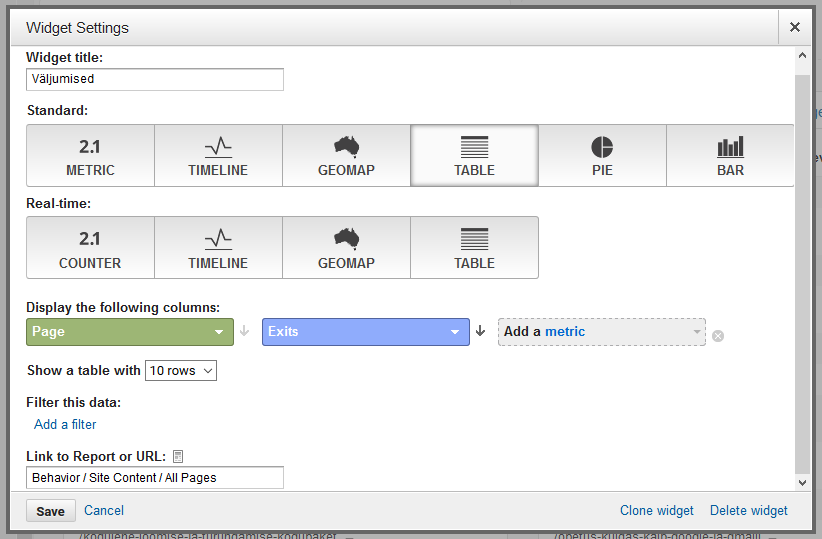
Kui sul tekkis suurem huvi oma kodulehe analüüsimise ja Google Analyticsi vastu, siis tule uuri lähemalt Kodulehe optimeerimine otsimootoritele ja veebianalüütika koolitust.
Koolitusel saad teada, kuidas ja mida jälgida veebianalüütika andmete osas ja mida sellest järeldada. Aitame sul paika panna kodulehe eesmärgid, luua erinevaid vaateid ja töölaudasid. Peale koolitust saad lisaks kolme kuu jooksul tasuta veebiabi koolitusel läbitud teemade ulatuses.
Kui sulle meeldis see postitus, siis palun jaga seda!
Autor: Häli Maurus
LIITU UUDISKIRJAGA
Saad 1 x kuus head nõu
kodulehe, SEO või sotsiaalmeedia kohta
Personaalne kodulehe/e-poe tegemise koolitus

Vaata, mis koolitusi veel pakume
Kodulehe/e-poe tegemine WordPress 6’ga
Õpik keskendub e-poe loomisele ja tasuta pluginate tutvustamisele, mis aitavad e-poele lisada lisafunktsionaalsust. Käime läbi kogu e-poe loomise protsessi – toodetest kuni arveni.



